AUGMENTATION DES PERFORMANCES ! Cela a fonctionné pour moi et semble décent.
Meilleures performances avec moins de pop-in et plus de distance au sol
Vous devez accéder au fichier Engine.ini pour ce faire et pour ce faire, maintenez simplement Windowskey + R, puis tapez %appdata%, cela vous amènera à l'onglet itinérance en haut, changez-le en local et accédez à Icarus.
Si vous ne voyez rien de tout cela, vous devrez cliquer sur Afficher en haut et vous assurer que "Éléments cachés" est coché.
Ensuite, passez au fichier Local, Icarus, puis dirigez-vous vers Saved, Config, WindowsNoEditor, puis cliquez sur Engine.ini et ouvrez avec le bloc-notes.
C:\Users\User\AppData\Local\Icarus\Saved\Config\WindowsNoEditor
Si vous ne voyez rien de tout cela, vous devrez cliquer sur Afficher en haut et vous assurer que "Éléments cachés" est coché.
Ensuite, passez au fichier Local, Icarus, puis dirigez-vous vers Saved, Config, WindowsNoEditor, puis cliquez sur Engine.ini et ouvrez avec le bloc-notes.
C:\Users\User\AppData\Local\Icarus\Saved\Config\WindowsNoEditor
Les spécifications du PC sont - Ram 24gigs, i7-9700k et AMD 5600 xt
si vous n'aimez pas les paramètres, vous pouvez simplement effacer ce que vous avez mis dans le fichier Engine.ini et il reviendra par défaut à la normale.
COPIER ET COLLER TOUT CE QUE J'AI ICI POUR UNE MEILLEURE PERFORMANCE
Remarque : nous vous recommandons de changer la version anglaise pour copier les codes ci-dessous.
[SystemSettings] r.TextureStreaming=1 r.Streaming.Boost=1 r.Streaming.LimitPoolSizeToVRAM=1 r.Streaming.UseBackgroundThreadPool=1 r.Streaming.HLODStrategy=2 r.Streaming.UseFixedPoolSize=1 r.Streaming.PoolSize=8000 r.MipMapLODBias=0 r.Streaming.MipBias=0 r.ViewDistanceScale=3 r.DetailMode=2 r.MaterialQualityLevel=1 r.LightFunctionQuality=0 r.LightShaftQuality=0 r.LightMaxDrawDistanceScale=5 r.SkylightIntensityMultiplier=0.5 r.MinScreenRadiusForLights=0.015 r.ShadowQuality=0 r.Shadow.DistanceScale=4.0 r.Shadow.RadiusThreshold=0.01 r.Shadow.RadiusThresholdRSM=0.01 r.DistanceFieldShadowing=1 r.DistanceFieldAO=1 r.Shadow.FilterMethod=2 r.ShadowFilterRadius=4 r.ShadowFilterQualityBias=4 r.Shadow.PointLightDepthBias=0.2 r.AmbientOcclusionLevels=3 r.AmbientOcclusionRadiusScale=0.001 r.AmbientOcclusionMipLevelFactor=0.4 r.AmbientOcclusionMaxQuality=100 foliage.LODDistanceScale=4 r.StaticMeshLODDistanceScale=0.50 r.SkeletalMeshLODBias=-2 r.LandscapeLODDistributionScale=3 r.LandscapeLOD0DistributionScale=3 r.SSR.Quality=4 r.PostProcessAAQuality=6 r.TemporalAASamples=4 r.TemporalAACurrentFrameWeight=0.20 r.DepthOfFieldQuality=0 r.BloomQuality=0 r.DefaultFeature.Bloom=0 r.MotionBlur.Max=0 r.MotionBlurQuality=0 r.Color.Mid=0.4 r.Tonemapper.Quality=4 r.TonemapperGamma=2.6 r.Tonemapper.GrainQuantization=0 grass.DensityScale=0 r.MaxQualityMode=1 r.Shadow.CSMDepthBias=8 r.Shadow.CSMSplitPenumbraScale=1 r.Shadow.TexelsPerPixel=16 r.Shadow.MaxSoftKernelSize=80 r.Shadow.MaxCSMResolution=4096
MES PARAMÈTRES DE JEU
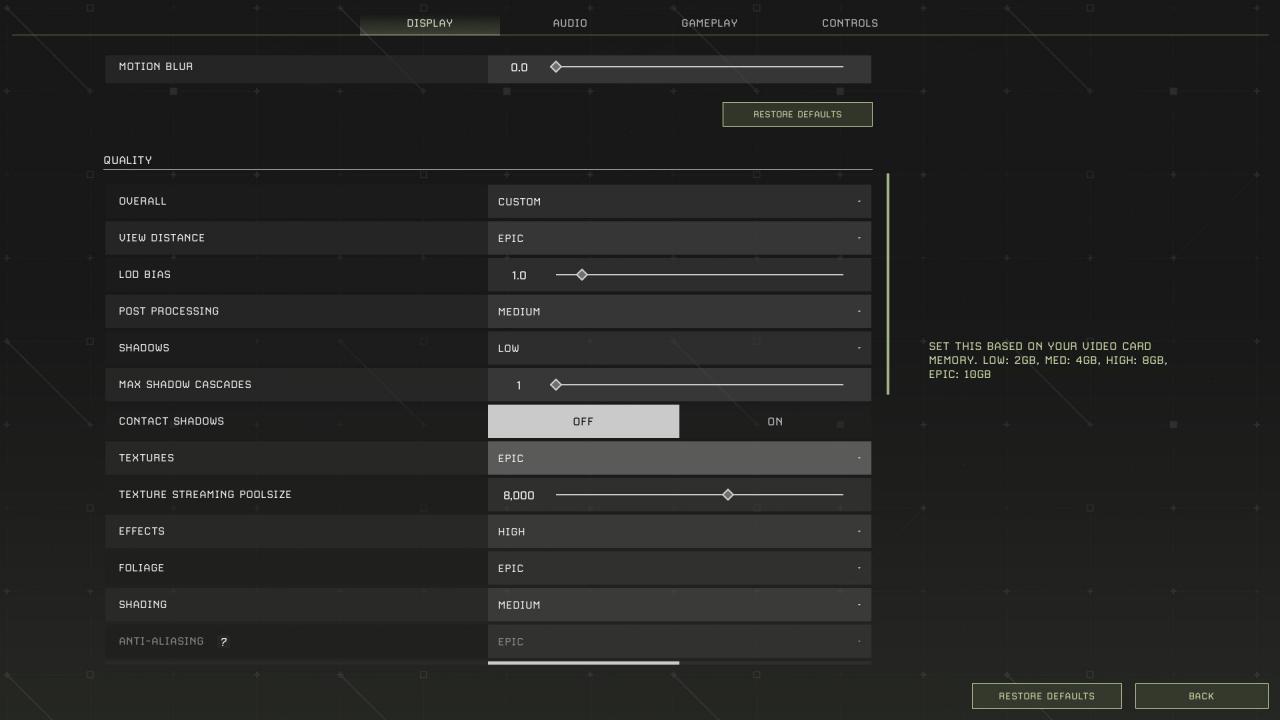
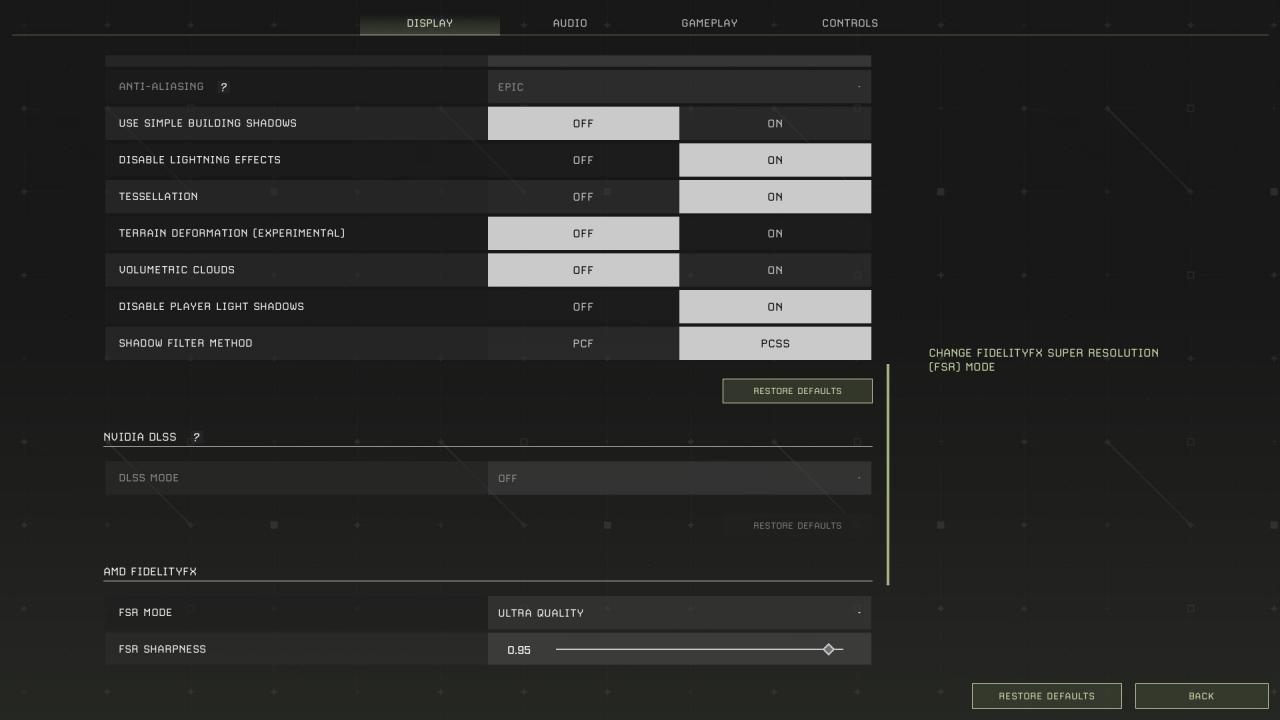
Si vous avez une carte NVIDIA, utilisez le DLSS pour une raison quelconque, cela augmente le FPS et a une meilleure apparence. Mettez également votre FOV à 120-130, vous obtiendrez plus de FPS et de meilleures performances également.
By Fou
Plus de guides :
- Icarus : mise à niveau rapide précoce
- Icarus : 150 crédits + 60 exotiques par 12 min
- Icarus : Guide de mise à niveau pour le début du milieu et la fin du jeu
- Icarus : premiers niveaux de jeu (niveaux 1 à 10)
